Управление задачами
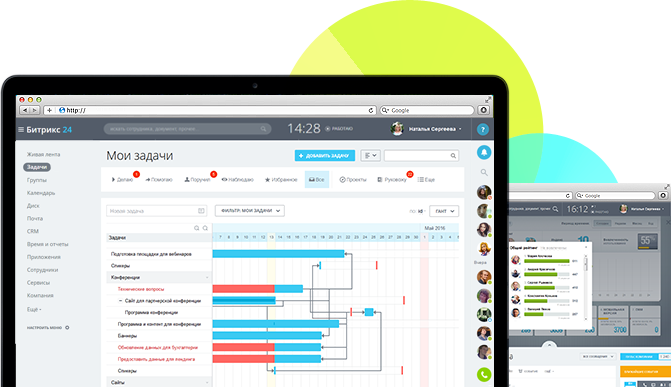
Производите контроль, делегирование, оценивание задач
Планируя проект и управляя задачами (ваш теск менеджер), руководители могут следить за своевременностью исполнения всех задач в подразделении, а подчиненные – чтобы при этом не было никаких нарушений. Проектом учитываются временные затраты и иные ресурсы на выполнение заданий.
Благодаря наличию системы управления задачами и проектами можно осуществлять работу в Экстранете вместе с вашими клиентами и партнерами.
Управляйте задачами и проектами в режиме онлайн
Всего лишь в «один клик» можно дать задание сотруднику! Написав, что именно нужно сделать, определившись с теми, кто будет выполнять, а также со временем выполнения, можно переходить к проверке результата.
При появлении у задач счетчика можно фиксировать тот факт, что вам не удалось уложиться в дедлайн, у вас не получилось оценить задачу, требующую вашего внимания и так далее. На основании данных счетчика делается вывод о наличии затора в задачах, которые уже необходимо начинать сдвигать с мертвой точки.
Используя счетчик, вы будете видеть количество задач с нарушениями, сможете контролировать исполнение, не забудете о сроках, следить за работой подчиненных.
При наличии специфических требований можно добавить свои поля в задачи (к примеру, поле «Бюджет»). Поставьте задачу для выполнения сразу же после обсуждения в Живой ленте.
Диаграмма Ганта
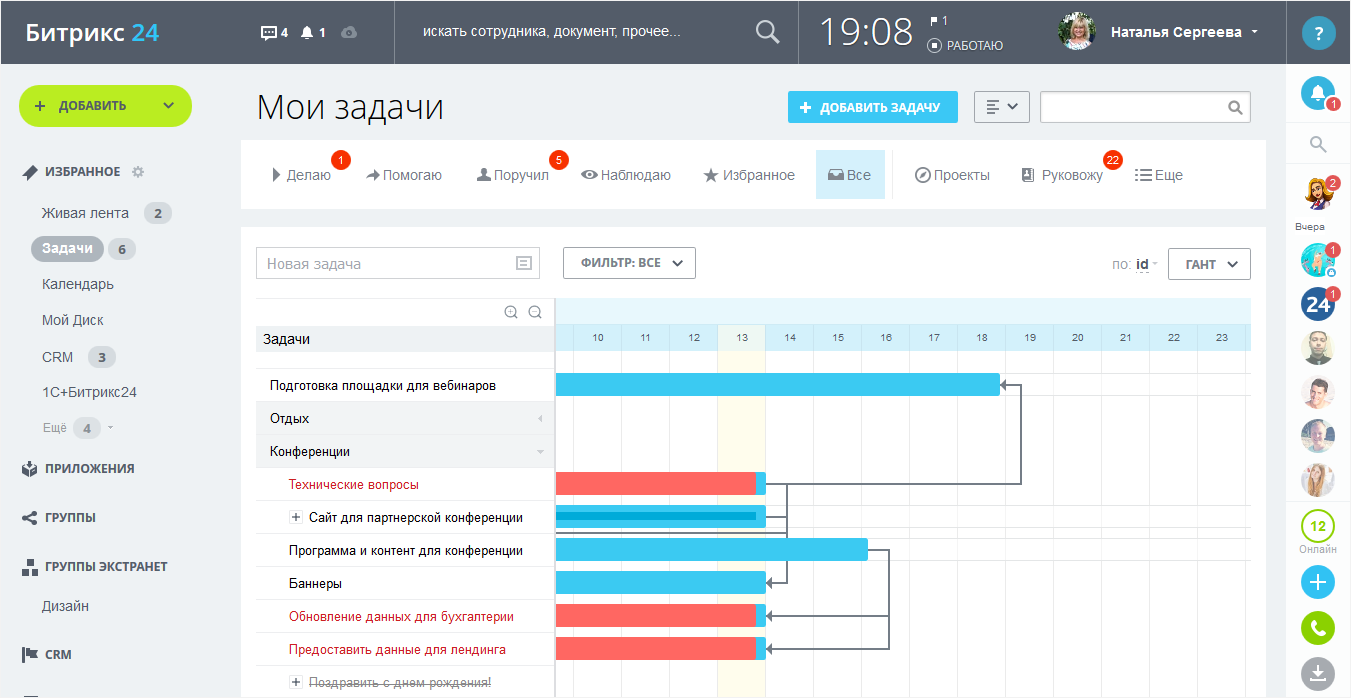
Представить задачу можно в классической ленточной диаграмме Ганта - планировщика проектов, наглядно отображающего временные рамки задач, причем в последовательности их прохождения на протяжении проекта.
Диаграмма сразу покажет количество проектных задач, количество завершенных и находящихся в работе, количество просроченных и бессрочных задач.
С помощью диаграммы, визуально представляющей продолжительность и крайние сроки по каждой из задач, можно из большого проекта сделать легко читаемый проект.
В системе управления проектами онлайн диаграммой Ганта поддерживаются связи между задачами. Теперь при смещении проекта достаточно указать обновленную дату его начала – при этом произойдет автоматическое смещение всех остальных задач. Изменяя дату начала или окончания задачи, вы также автоматически изменяете дату исполнения связанной задачи.
Имеется несколько связей, поддерживаемые диаграммой Ганта в Битрикс24:
- Следующая задача начинается после того, как окончивается предыдущая (Финиш > Старт)
- Задачи начинаются одновременно (Старт >Старт)
- Задачи заканчиваются одновременно (Финиш >Финиш)
- Автоматическое расширение сроков главной задачи в зависимости от сроков подзадач
- Завершение главной задачи при завершении всех подзадач
- Движение подзадач на диаграмме Ганта при смещении главной.
Роли в задачах
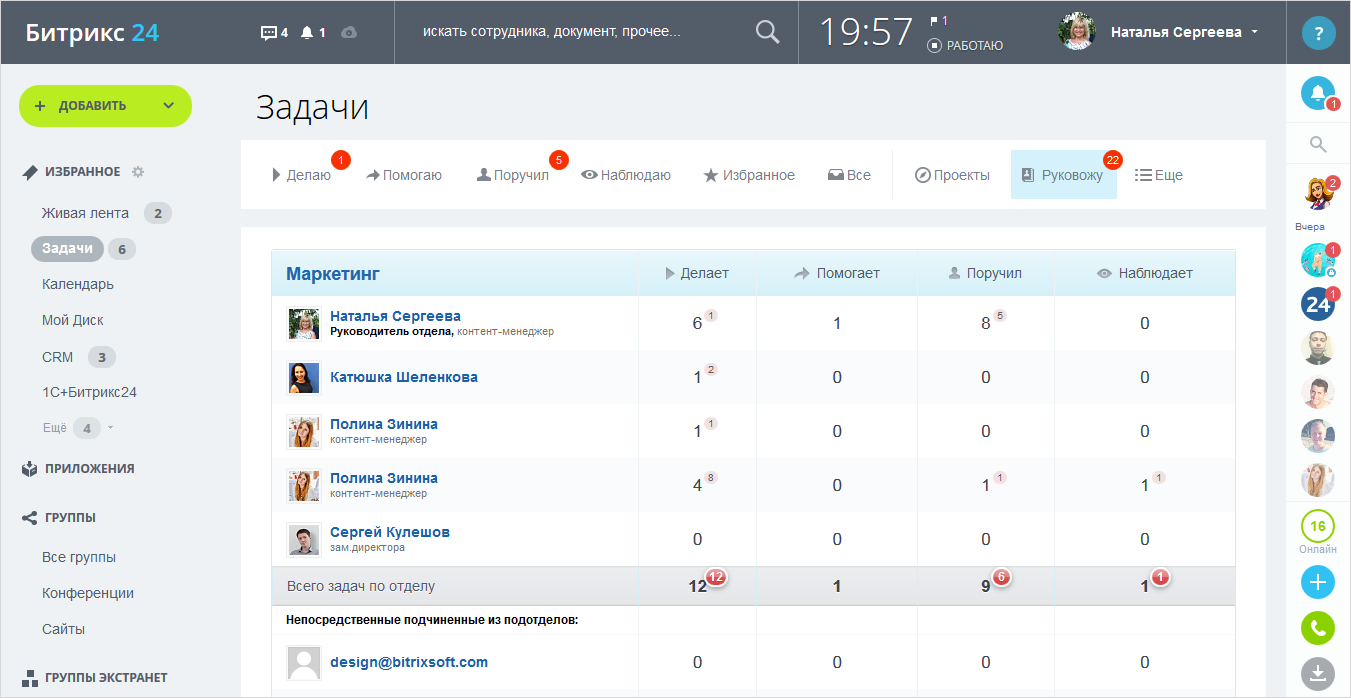
Необходим быстрый переход к наиболее важным задачам в работе, для которых требуется ваше внимание. После изучения в программе управления задачами разделов «Делаю», «Помогаю», «Поручил», «Наблюдаю», «Все» определите места горения красных счетчиков, а также количество всех задач, новых, просроченных или бессрочных. Следите за задачами, за которые несете личную ответственность.
Чем загружены подчиненные? В разделе «Руковожу» для руководства представляется сводка по задачам подчиненных. С помощью раздела «Проекты» может быть организована совместная работа над проектами, управление общим рабочим ходом.
Готовые отчеты по задачам
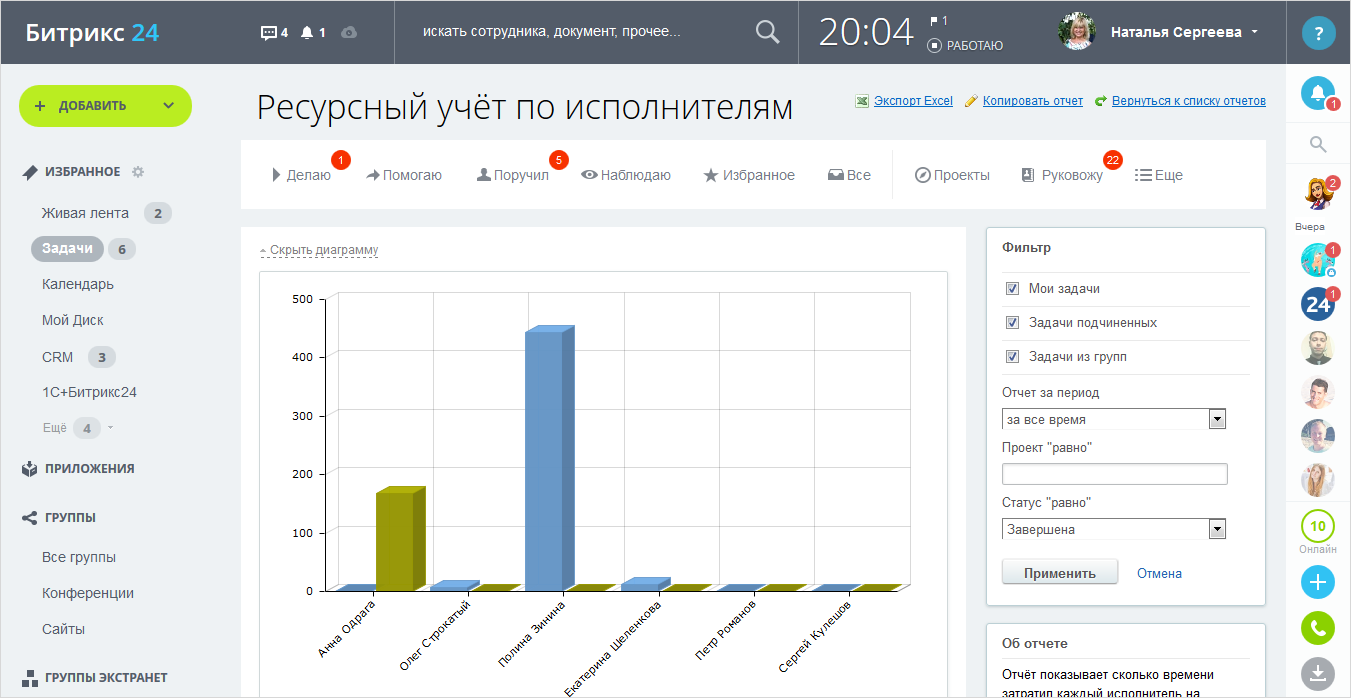
Дайте оценку работы с задачами, узнайте количество времени, которое ушло у каждого сотрудника на отдельный проект или задание, количество заданий в работе, количество завершенных, уровень эффективности управления задачами работников и др. Каждый отчет выгружается в Excel.
К примеру, благодаря отчету по эффективности можно быстро определить уровень результативности любого сотрудника, отдела и всей компании. На основании данных отчета по ресурсам можно дать оценку временным ресурсам по людям/отделам/проектам, а также узнать, сколько было потрачено времени на задачи.
Учет занятости
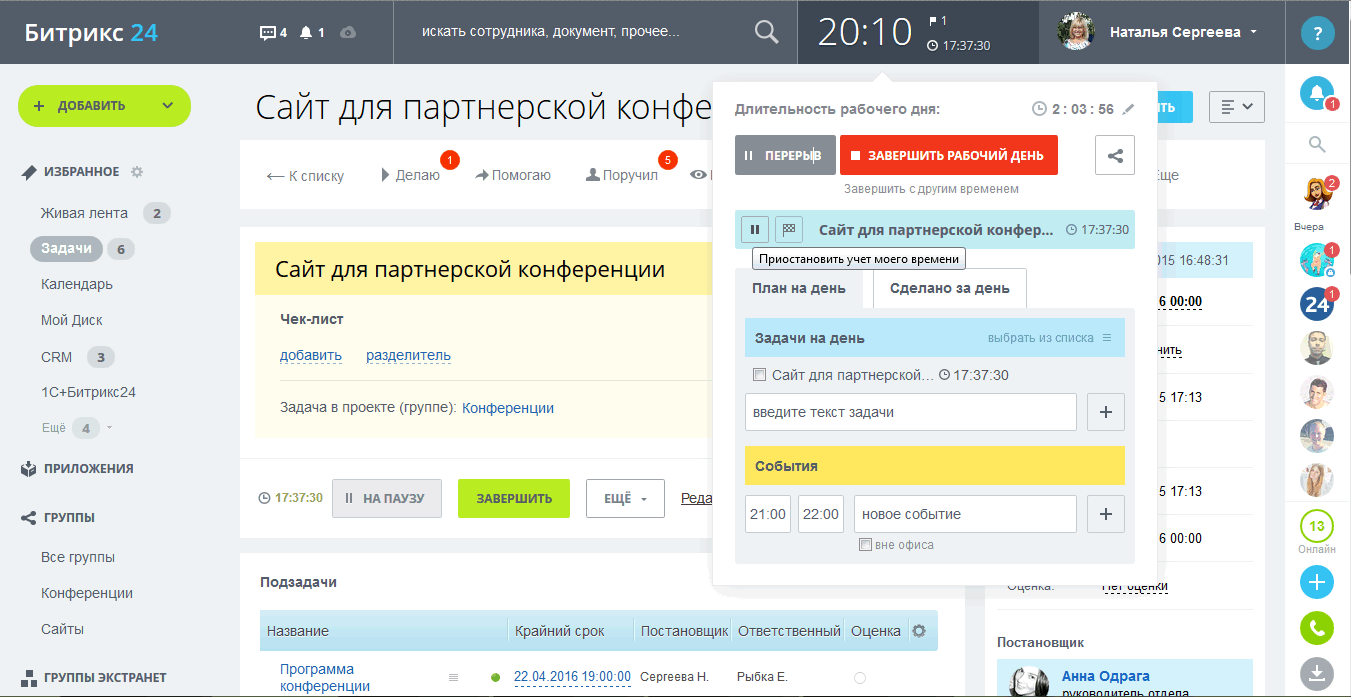
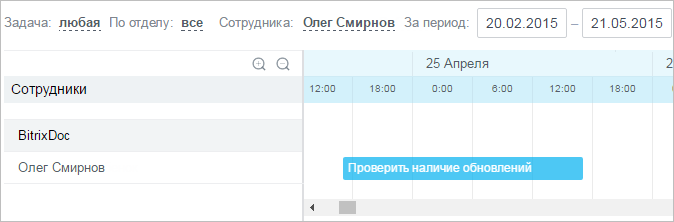
После создания новой задачи сразу же включите учет времени. Задайте плановые временные затраты и следите за его расходами: какие подчиненные укладываются, а какие не укладываются.
Контролируйте занятость сотрудников с помощью диаграммы.
Сформируйте отчеты по временным затратам и подведите ежемесячные итоги работы – по каждому сотруднику и в целом по отделу (можно сказать, что это и есть ваша система управления сотрудниками проекта).
Счетчик, находящийся на минимизированной панели «Рабочий день», показывает количество потраченного на текущий момент времени на задание, а также то, сколько времени у вас еще осталось. Не нужно допускать перерасход – вовремя переключайтесь на другую задачу или ставьте текущую на паузу.
Интеграция с Битрикс24.Диск и CRM
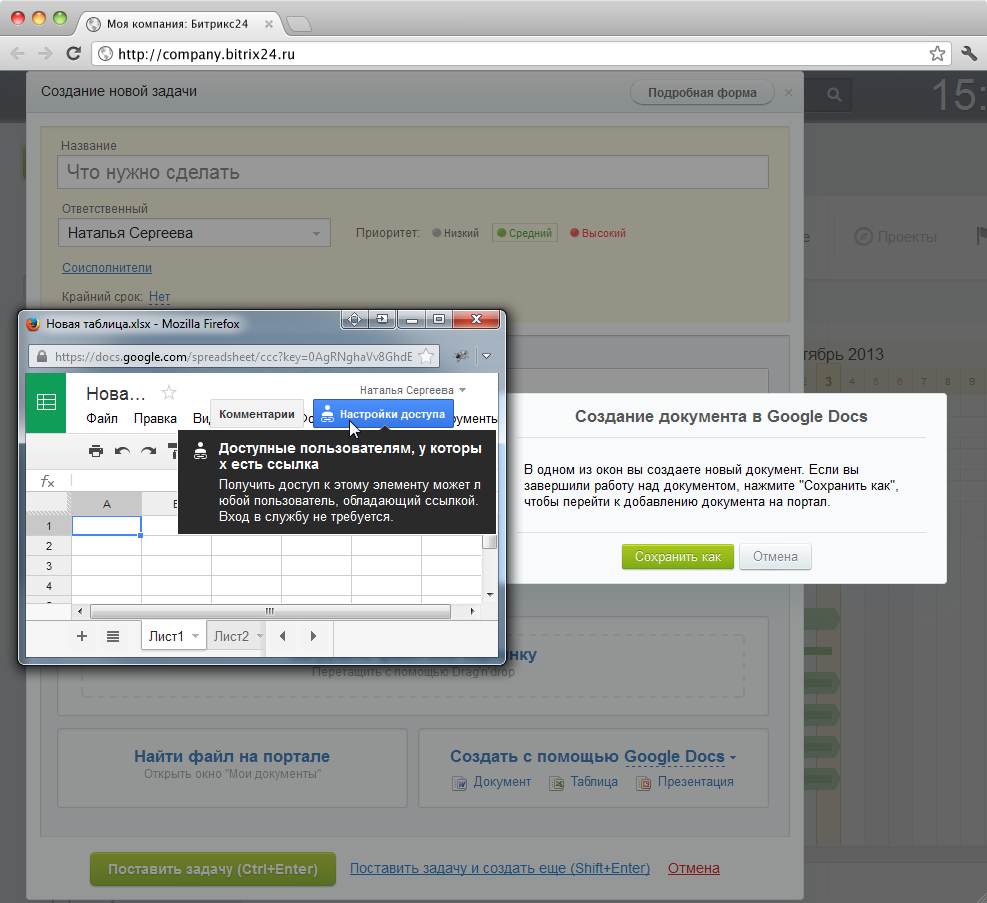
Управление проектами может осуществляться с помощью разных программ. Инструменты в Битрикс24 отличаются от них тесной взаимосвязью между собой. Для прикрепления файла к задаче нужно выбрать необходимый файл «Битрикс24.Диске»!
С помощью Google Docs или Microsoft Office Online можно создать новый документ и сразу же загрузить в задачу. Не стоит сохранять документы на жесткий диск компьютера, для прикрепления оттуда. Пускай участники задачи имеют возможность редактирования прикрепленного вами документа, чтобы они могли его просматривать и изменять.
При проведении работы с клиентами в CRM необходимо указать в задаче, к какому именно клиенту она имеет отношение – данные появятся и в CRM, и в задаче. Благодаря управлению CRM и проектами вы сможете увеличивать свои продажи!
Управление проектами в режиме онлайн
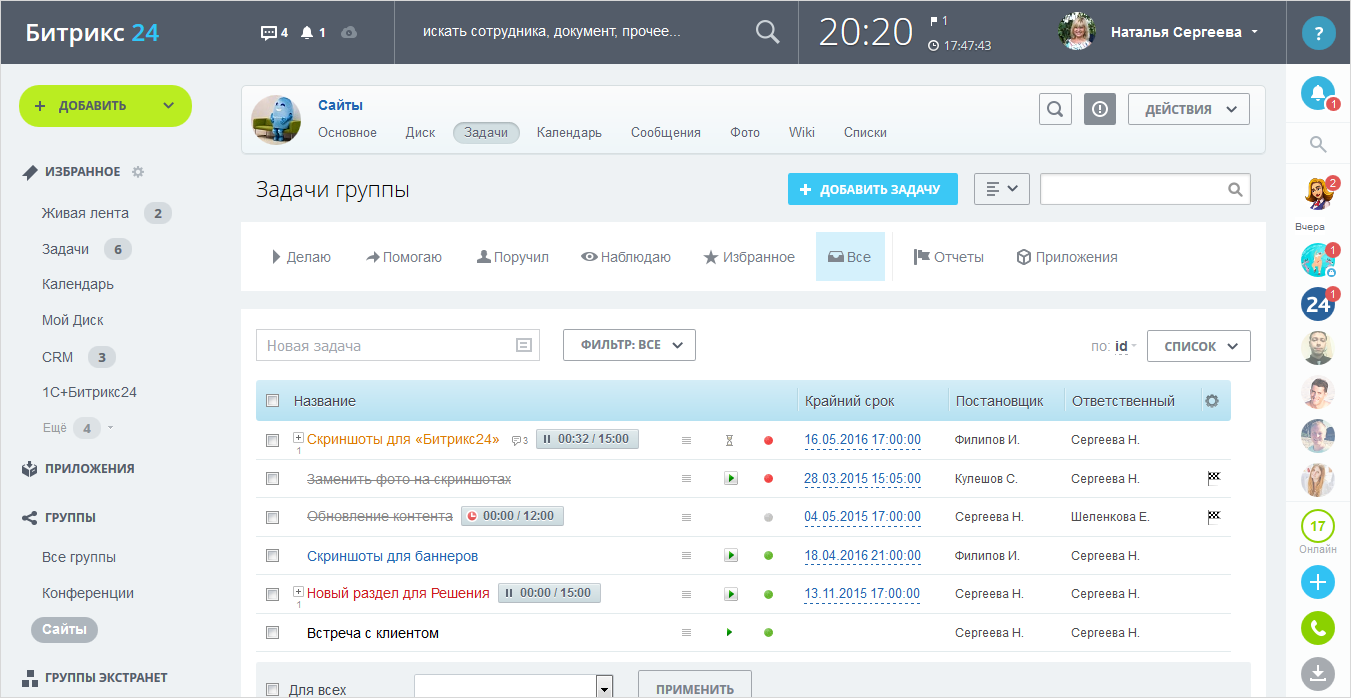
Через социальные сети объедините сотрудников в рабочие группы и, используя программу для ведения проектов, постарайтесь организовать совместную работу. Для улучшения коммуникации в компании и повышения эффективности работы оптимизируйте общение посредством внутренней системы связи. Собственная информационная лента в группе является, по сути, управлением проектом на одной странице, ведь каждый раз при ее открытии можно видеть все необходимые данные.
При управлении проектами в организации достойной альтернативы группам не имеется. В группах можно как вести обсуждения заданий, так и фиксировать их результаты, следить за их выполнением.
Чек-лист
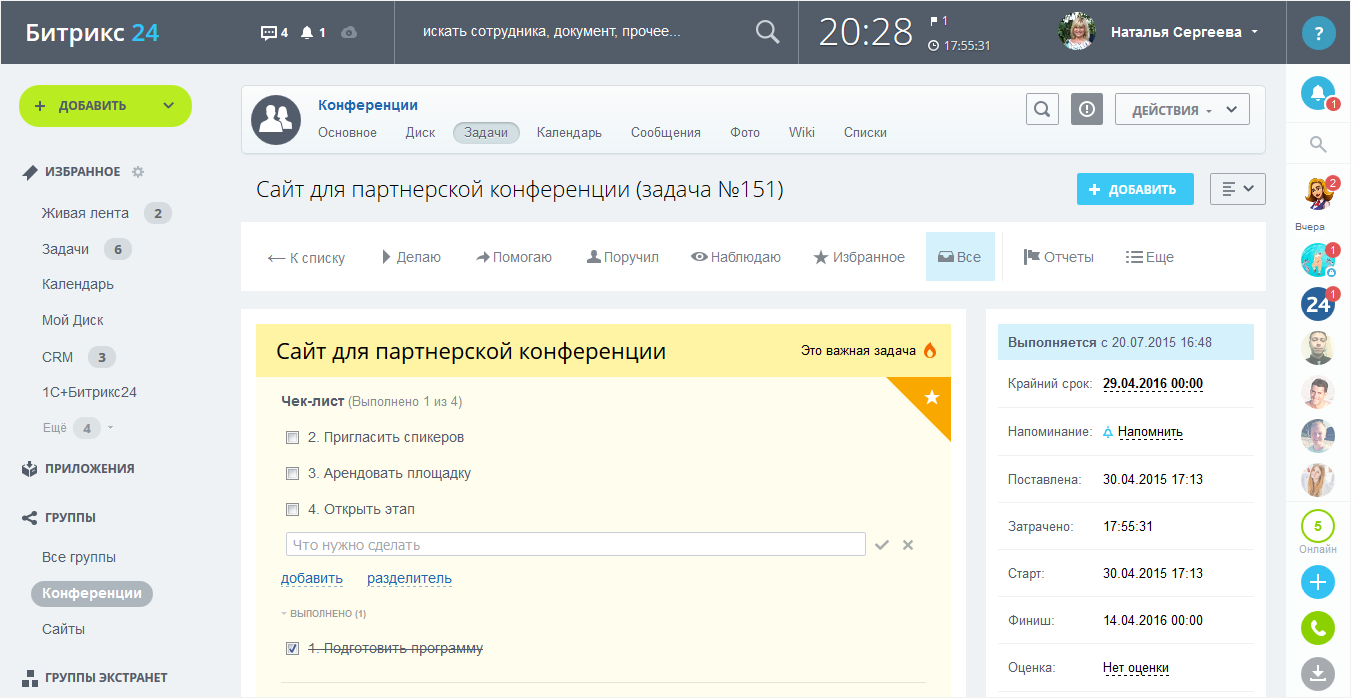
«Разбить» задачу на ряд действий можно, добавив чек-лист (или перечислив, какие действия нужно сделать по задаче, чтобы не забыть). При необходимости выполнения задачи в поэтапном режиме или при наличии в задаче многих соисполнителей данный способ является очень удобным в использовании.
Поставив соответствующие галки в чек-листе, участники задачи могут вычеркнуть выполненные и добавить свои пункты в чек-листе. Зачеркнутые строчки чек-листа сразу покажут, на каком этапе выполняется задача на текущий момент.
Шаблоны задач
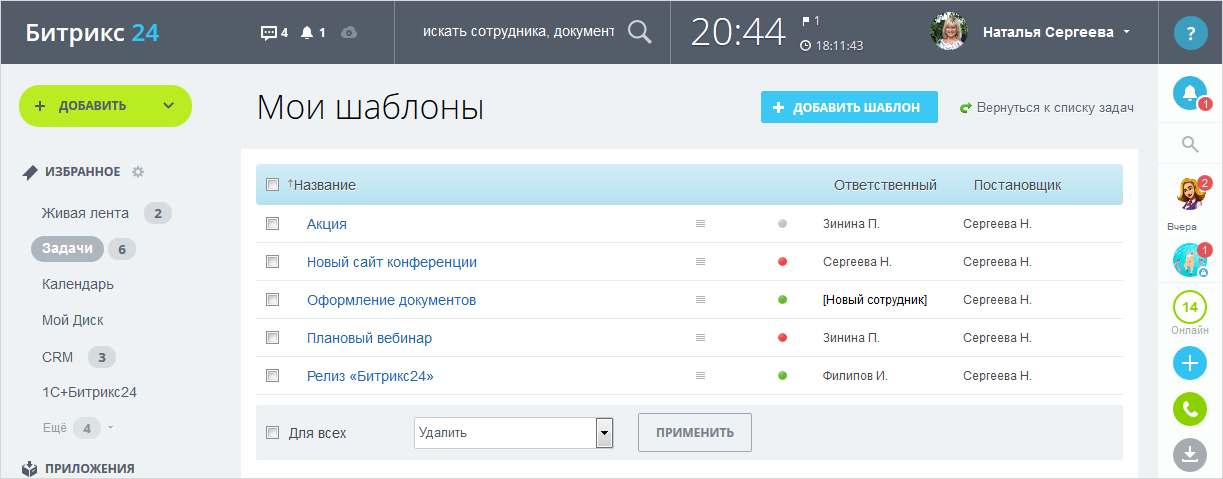
Для быстрого создания повторяющихся задач можно использовать шаблоны, по которым задача может повторяться автоматически или вручную. Автоматически задачи повторяются по заданному вами расписанию (к примеру, при подготовке отчета: еженедельно, каждый понедельник), в ручном режиме – для сложных задач (к примеру, при проверке договора, когда юристу нужно предоставить информацию по контрагенту).
В шаблоне указываются ответственные, наблюдатели, добавляется срок (период: сколько времени нужно для завершения задачи), чек-лист, подзадачи, производится настройка автоматического повторения задачи. Можно управлять правами доступа для сотрудников, имеющих возможность использования, редактирования, удаления или изменения прав на шаблон. Шаблоны, на которые у сотрудника имеются права, появятся у него в списке.
Конструктор отчетов
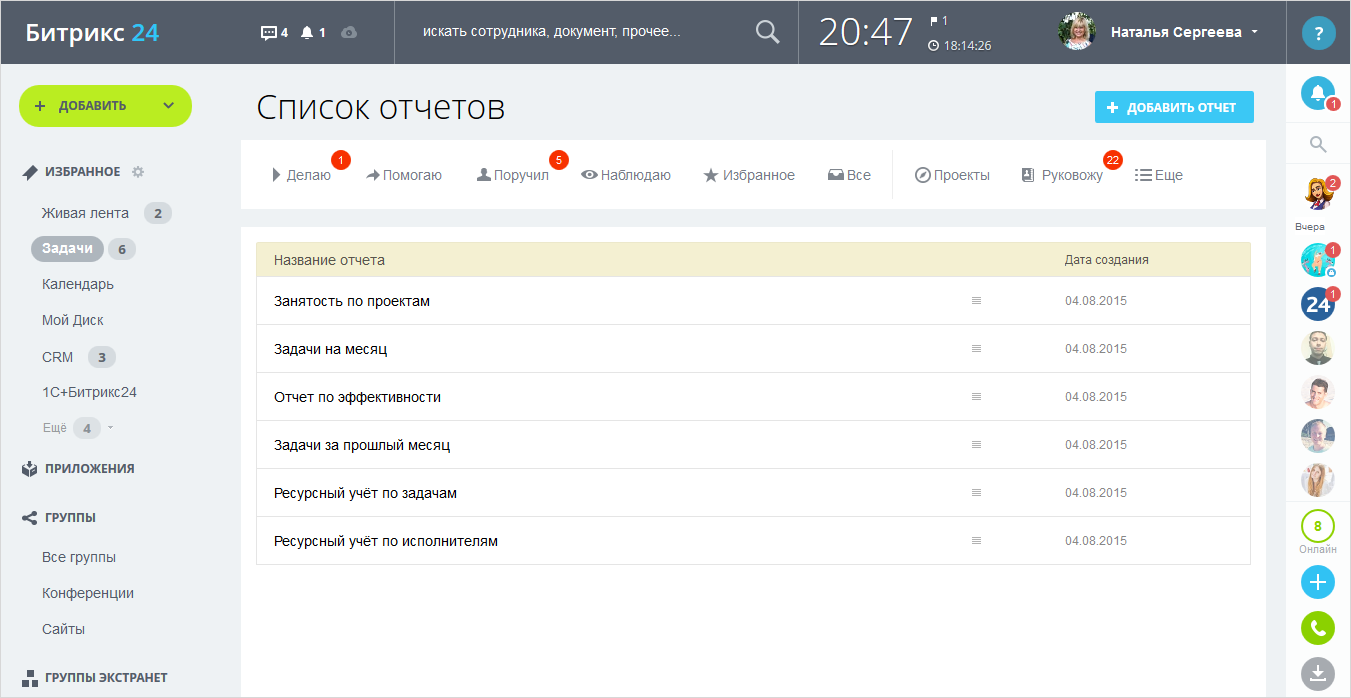
Используя конструктор отчетов, ваши сотрудники могут собирать, отфильтровывать, сортировать информацию и представлять ее руководству в требуемом виде. Благодаря универсальному конструктору отчетов можно быстро сформировать необходимый отчет и предоставить оценку эффективности, трудоемкости и временных затрат по задачам и проектам.
Конструктор фильтров
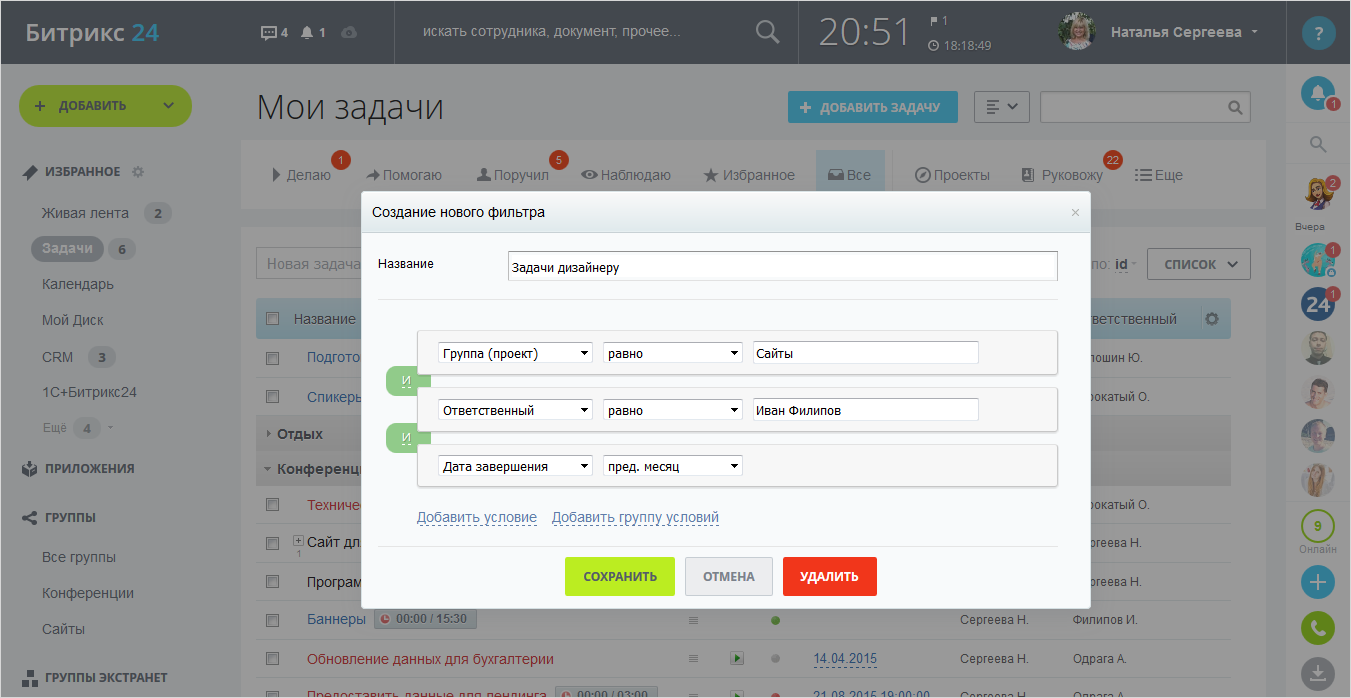
В списке должны содержаться только необходимые в данный момент задачи. Используя встроенный гибкий фильтр, можно отсортировать список. Готовые фильтры применяются к списку задач.
С помощью визуального конструктора создается любое количество собственных фильтров. Свои персональные фильтры могут сохраняться и использоваться многократно.
Задачи, с которыми будете в ближайшее время работать, сформируйте в виде избранного списка. Можете добавлять в «Избранное» задачи из списка, карточки или «Живой ленты».
Заказать бесплатную консультацию
Запишитесь на бесплатную презентацию сервиса.
Нажимая на кнопку «Отправить», Вы соглашаетесь на обработку персональных данныхЗаполняя данную форму вы принимаете условия cоглашения об
использовании
сайта, в том числе в части обработки и использования персональных
данных, а так же политики конфиденциальности

